Acme CAD Converter是一款功能非常强大的CAD软件。该软件可以让你更加方便地查看你选择的图形文件,当你在资源管理器中通过右键菜单进入CADSee时,将自动进入查看模式。它还可以将CAD图形文件批量转换为GIF,JPEG,DXF,DWG,SVG,HPGL,PDF等格式,可以快速的将CAD图形文件输出为矢量图形,能够满足用户的各类需求。同时还可以将图形文件另存为任意大小的高精度位图,以方便在Photoshop等软件中进行处理。并可自由地设置背景颜色,支持全屏幕方式,和支持彩色及单色的图形文件和光栅文件的打印输出。同时完美的支持CAD图形中文字体的显示,支持shx字体文件,xref块文件,和光栅文件的导入,支持创建对dwg和dxf文件的关联,操作起来简单方便,可以帮助你将文件转换到低版本的cad中打开,为用户带来便捷的使用体验。还等什么呢?一款不可多得的CAD软件,有需要的朋友千万不要错过了,快来下载体验吧!
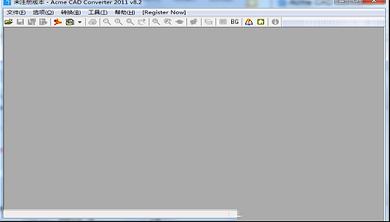
2、支持将DWG,DXF,DWF文件转换为PDF、bmp/jpeg/gif/tiff/svg/eps等多种文件格式的输出;
3、支持为CAD文件添加水印,能够正确识别文字和颜色的输出,支持字体替换;
4、Acme CAD Converter支持黑白或彩色文件打印输出,并且支持自定义背景颜色;
5、Acme CAD Converter支持原始图纸的分层、支持批量转换、支持一张图纸的部分转换。
浏览模式: 和资源管理器类似的界面形式,使你可以方便快捷地管理存储在计算机中的图形文件。当你启动 CADSee时,缺省为浏览模式。
查看模式
可以使你更加方便地查看你选择的图形文件。当你在资源管理器中通过右键菜单进入CADSee时,将自动进入查看模式。
模块组成
DWG DXF版本转换
DWF转换到DWG DXF
文字字体替换
DWG DXF DWF转换到光栅文件,例如:BMP、JPEG、GIF,TIFF,PNG...。
DWG DXF DWF转换到其它矢量格式,例如:PDF, WMF, SVG, CGM, EPS...。
DWG DXF DWF转换到PDF格式。
DWG DXF DWF显示和打印
批量DWG/DXF文件的修复。
批量文件传输打包。
2.卸载文件时,先关闭程序,找到目录下“卸载.exe”,双击运行卸载,卸载成功后,删除该目录即可!
3.注意:请保持主目录下文件及文件夹结构。
2、打开”转换“工具栏中的“版本转换”
3、首先要添加文件
4、添加之后要选择目标文件以及文件夹,也就是说要选择转换的版本,跟生成文件的存储位置
5、然后选择”开始转换“转换完成后会出现如图
6、关闭Acme CAD Converter软件就行了,文件已经生成
1、打开”转换“工具栏中的“版本转换”,首先要添加文件,添加之后要选择目标文件以及文件夹,也就是说要选择转换的版本,跟生成文件的存储位置
2. 更多小惊喜等你来发现~
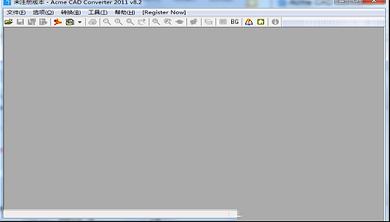
软件特点
1、Acme CAD Converter支持查看、打印各种的DWG,DXF(R2.5 – R2012) 和DWF格式的文件;2、支持将DWG,DXF,DWF文件转换为PDF、bmp/jpeg/gif/tiff/svg/eps等多种文件格式的输出;
3、支持为CAD文件添加水印,能够正确识别文字和颜色的输出,支持字体替换;
4、Acme CAD Converter支持黑白或彩色文件打印输出,并且支持自定义背景颜色;
5、Acme CAD Converter支持原始图纸的分层、支持批量转换、支持一张图纸的部分转换。
功能介绍
运行模式浏览模式: 和资源管理器类似的界面形式,使你可以方便快捷地管理存储在计算机中的图形文件。当你启动 CADSee时,缺省为浏览模式。
查看模式
可以使你更加方便地查看你选择的图形文件。当你在资源管理器中通过右键菜单进入CADSee时,将自动进入查看模式。
模块组成
DWG DXF版本转换
DWF转换到DWG DXF
文字字体替换
DWG DXF DWF转换到光栅文件,例如:BMP、JPEG、GIF,TIFF,PNG...。
DWG DXF DWF转换到其它矢量格式,例如:PDF, WMF, SVG, CGM, EPS...。
DWG DXF DWF转换到PDF格式。
DWG DXF DWF显示和打印
批量DWG/DXF文件的修复。
批量文件传输打包。
使用说明
1.解压文件,找到目录下“绿化.exe”,双击运行进行绿化,待绿化成功后,找到\Acme CAD Converter\目录下“AcmeCADConverter.exe”,双击即可运行该程序。2.卸载文件时,先关闭程序,找到目录下“卸载.exe”,双击运行卸载,卸载成功后,删除该目录即可!
3.注意:请保持主目录下文件及文件夹结构。
使用方法
1、打开AcmeCADConverter软件2、打开”转换“工具栏中的“版本转换”
3、首先要添加文件
4、添加之后要选择目标文件以及文件夹,也就是说要选择转换的版本,跟生成文件的存储位置
5、然后选择”开始转换“转换完成后会出现如图
6、关闭Acme CAD Converter软件就行了,文件已经生成
常见问题
一、Acme CAD Converter如何添加文件?1、打开”转换“工具栏中的“版本转换”,首先要添加文件,添加之后要选择目标文件以及文件夹,也就是说要选择转换的版本,跟生成文件的存储位置
更新日志
1. 优化的脚步从未停止!2. 更多小惊喜等你来发现~
∨ 展开

 Altair SimSolid2022破解版 V2022.0.1 免费版
Altair SimSolid2022破解版 V2022.0.1 免费版
 TheBrain 11v11.0.84汉化破解版
TheBrain 11v11.0.84汉化破解版
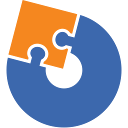 Advanced Installer 19.5绿色汉化版
Advanced Installer 19.5绿色汉化版
 天外武林多功能修改器 V1.0.0 小幸姐版
天外武林多功能修改器 V1.0.0 小幸姐版
 战争召唤地狱之门东线修改器 V3.0 最新免费版
战争召唤地狱之门东线修改器 V3.0 最新免费版
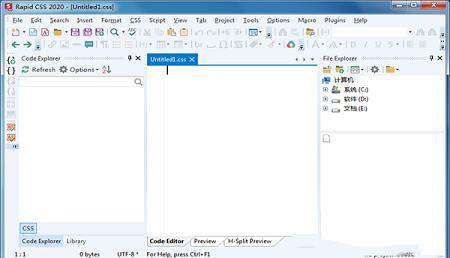 Blumentals Rapid CSS 2020v16.0破解版
Blumentals Rapid CSS 2020v16.0破解版
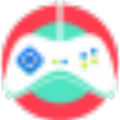 天天游戏网解析工具 V1.0 绿色免费版
天天游戏网解析工具 V1.0 绿色免费版
 Athentech Perfectly Clear WorkBenchv3.8.0.1684绿色便携版
Athentech Perfectly Clear WorkBenchv3.8.0.1684绿色便携版
 安川伺服参数设置软件 V7.27 官方最新版
安川伺服参数设置软件 V7.27 官方最新版
 caxa cad电子图板2023完整破解版 32/64位 最新免费版
caxa cad电子图板2023完整破解版 32/64位 最新免费版
 Global Mapper 24中文注册版 V24.0 最新免费版
Global Mapper 24中文注册版 V24.0 最新免费版
 Autodesk AutoCAD 2023注册机
Autodesk AutoCAD 2023注册机
 Autodesk Fusion360 2021破解版
Autodesk Fusion360 2021破解版
 cnckad免费版 V16.0 最新破解版
cnckad免费版 V16.0 最新破解版
 Revit2020注册机(附破解教程和序列号)
Revit2020注册机(附破解教程和序列号)
 Autodesk AutoCAD 2023破解补丁
Autodesk AutoCAD 2023破解补丁